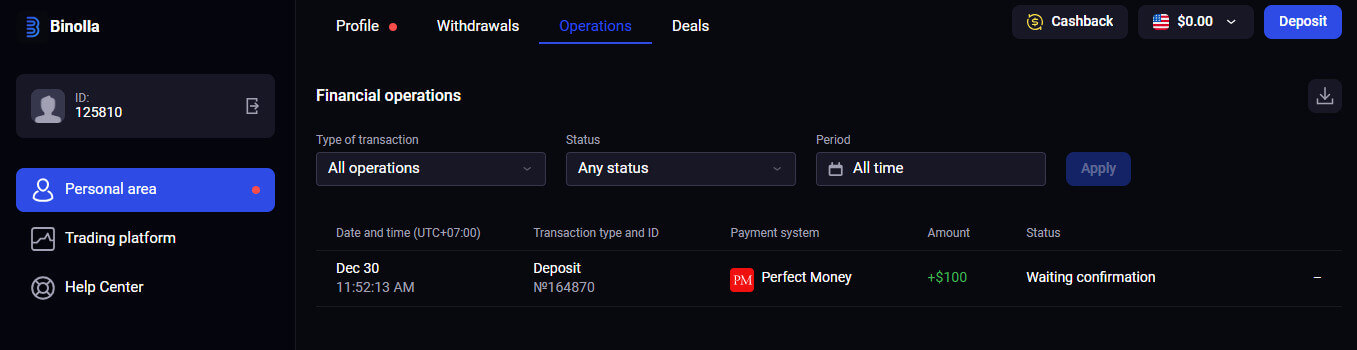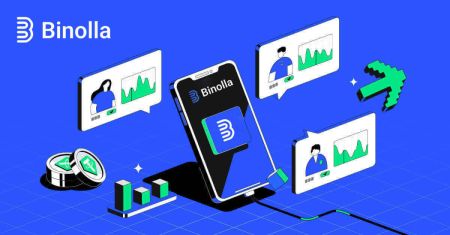Binollaログイン - Binolla Japan - Binolla日本
Binollaを効率的にナビゲートするには、ログインして堆積物を作成する基本的なステップが含まれます。このガイドは、アカウントにシームレスにアクセスし、プラットフォーム内のデポジットを開始するプロセスの概要を説明しています。
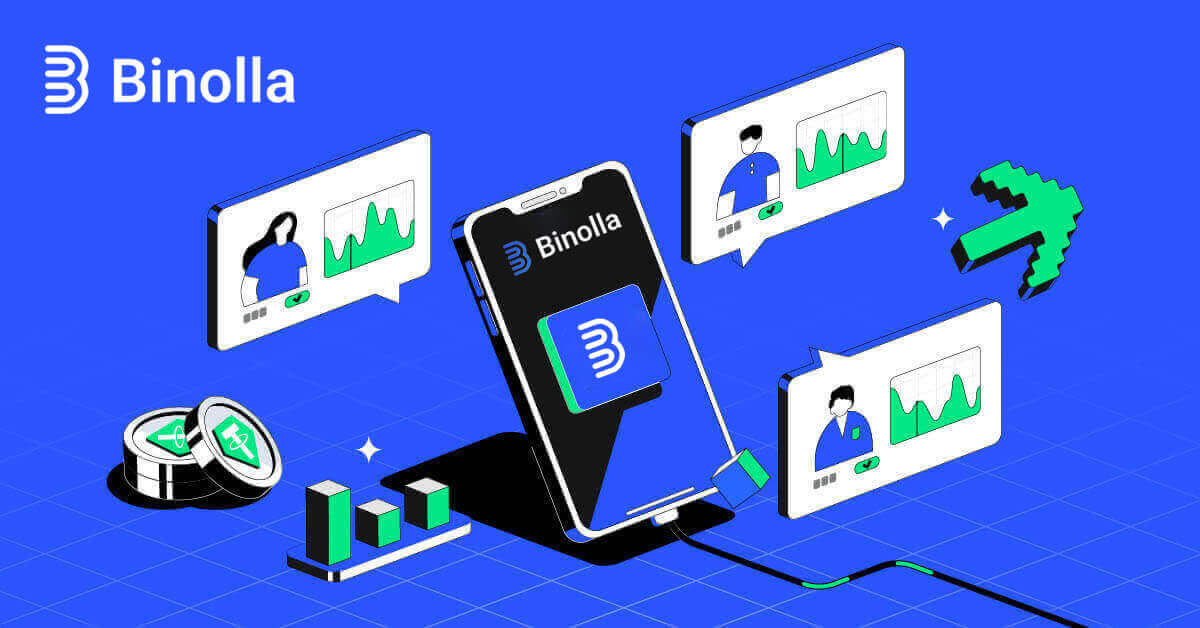
Binolla ログイン プロセスのナビゲート
メールでアカウントにアクセスする方法
ステップ 1: Binolla の Web サイトにアクセスします。ページの右上隅にある[ログイン]ボタンをクリックします。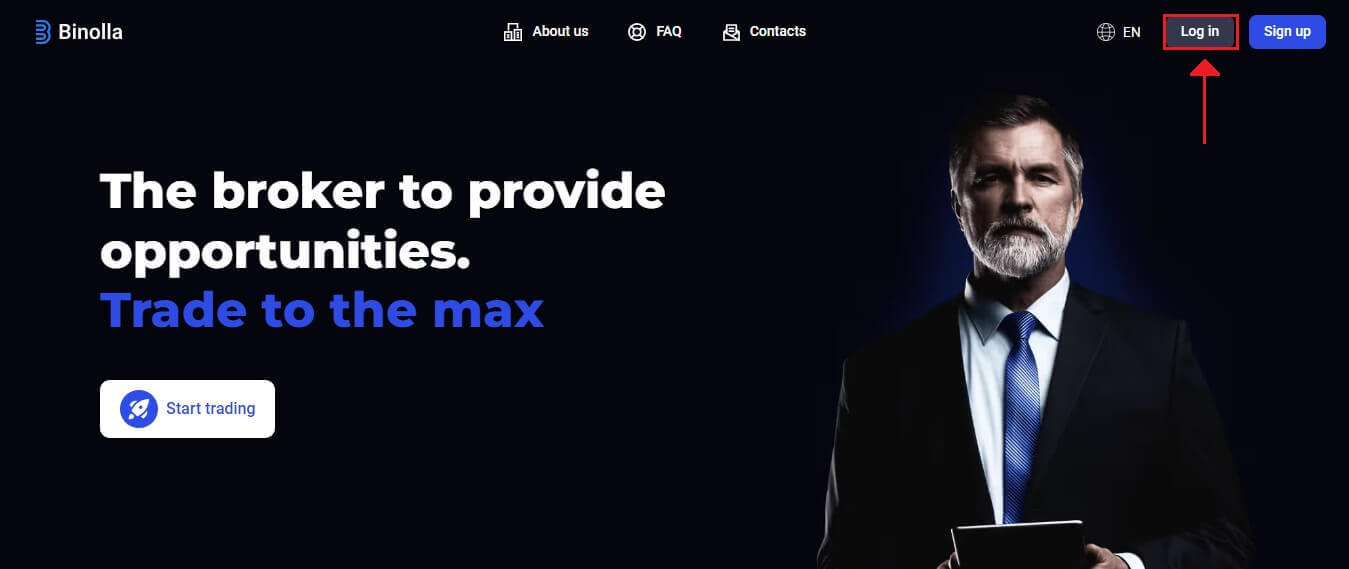
ステップ 2:ログイン ページに移動すると、ログイン情報の入力を求められます。これらの資格情報は通常、パスワードとメール アドレスで構成されます。ログインの問題を回避するには、この情報を正しく入力してください。次に、[サインイン] をクリックします。
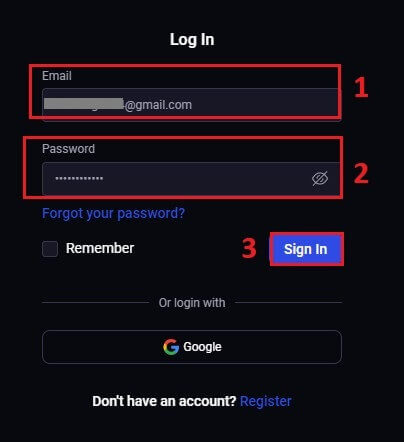
ステップ 3:情報を確認すると、Binolla はアカウントのダッシュボードへのアクセスを許可します。これは、さまざまな設定、サービス、および機能に アクセス するためのメイン ポータルです。ダッシュボードのデザインに慣れて、Binolla エクスペリエンスを最適化してください。取引を開始するには、[取引プラットフォーム]をクリックします。
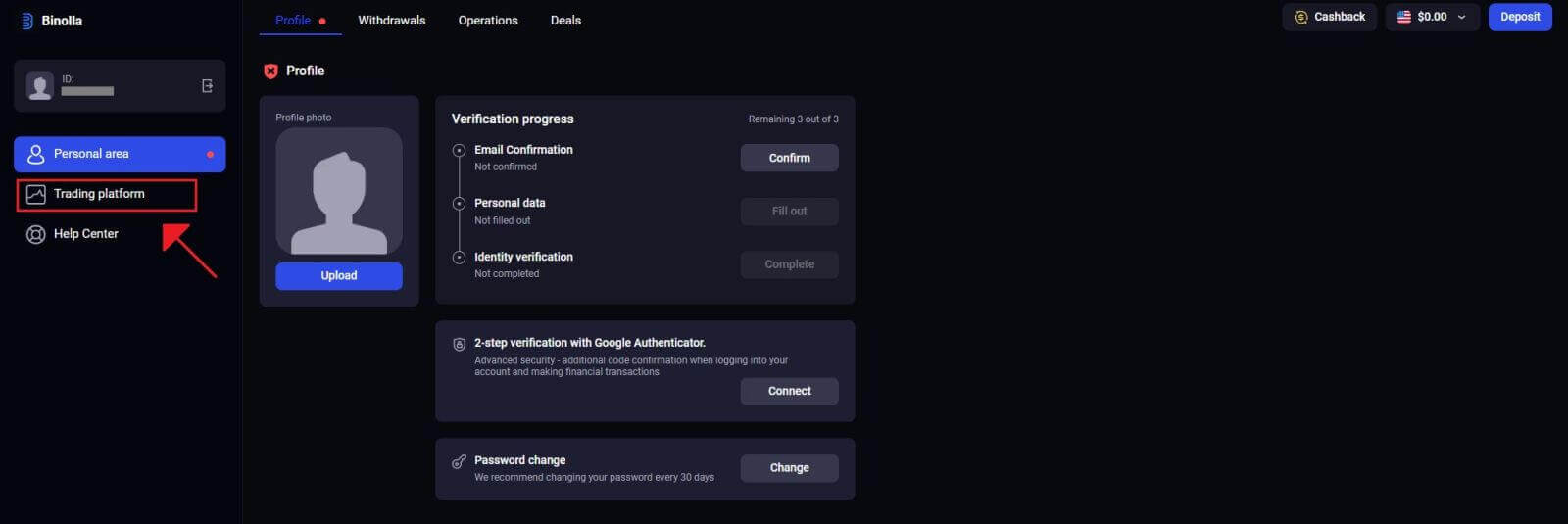
Googleアカウントにアクセスする方法
Binolla は、シームレスなアクセスが顧客にとっていかに便利であるかを認識しています。人気の高い安全なログイン手法である Google アカウントを使用すると、Binolla プラットフォームにすばやく簡単にアクセスできます。1 . Binolla の Web サイトにアクセスします。ページの右上隅にある[ログイン]ボタンをクリックします。2 .メニューから[Google]を選択します。この操作によってリダイレクトされる Google 認証ページで、Google アカウントの資格情報が要求されます。3.電子メール アドレスまたは電話番号を入力した後、[次へ]を クリックします 。4. 次に、Google アカウントのパスワードを入力した後、 [次へ]をクリックします。 その後、自分の Binolla アカウントにリダイレクトされます。
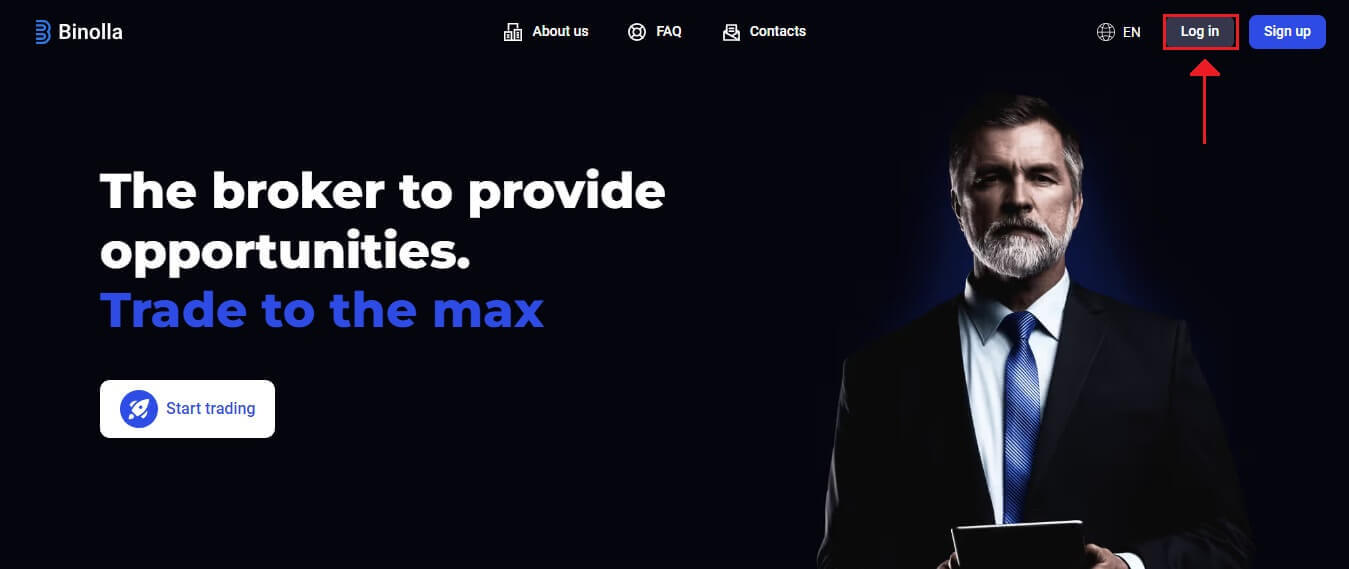
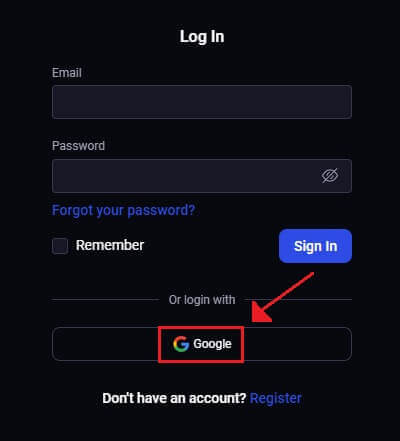
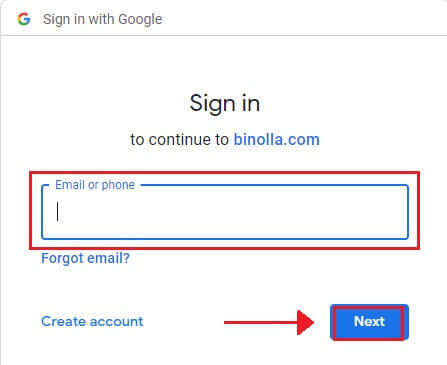
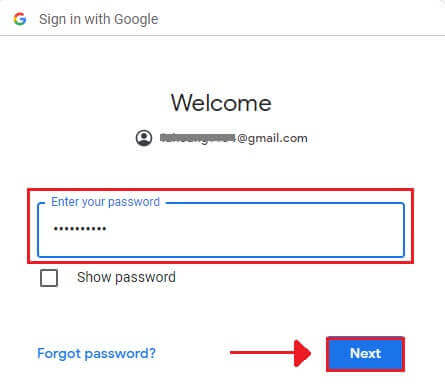
モバイルウェブ経由でBinollaにアクセスする
Binolla は、モバイル デバイスの普及に鑑み、オンライン バージョンをモバイル フレンドリーにしました。このチュートリアルでは、モバイル Web バージョンを使用して Binolla に簡単にログインする方法を説明します。これにより、ユーザーはいつでもどこからでもプラットフォームの機能に便利にアクセスできます。1. お好みの Web ブラウザーを開き、Binolla Web サイトにアクセスして開始します。Binollaホームページで[ログイン]
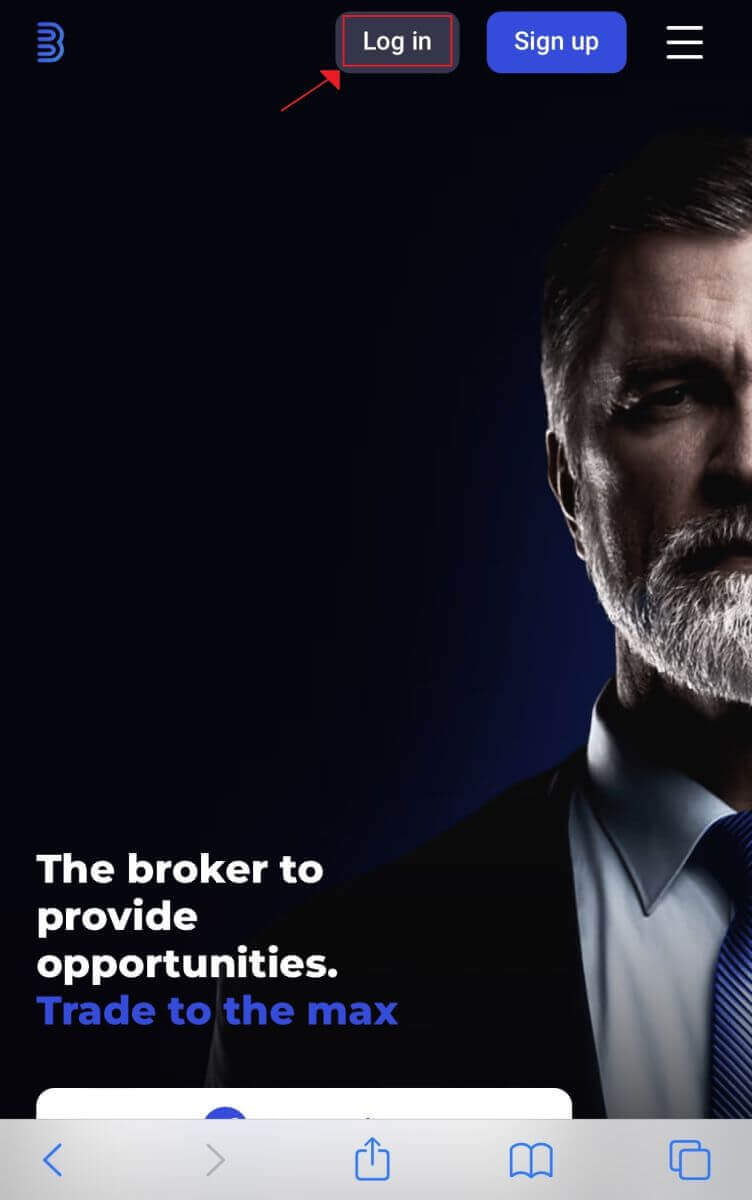
を見つけます。 2. パスワードとメール アドレスを入力したら、[サインイン]ボタンをクリックします。ログインするには、Google アカウントを使用することもできます。Binolla は詳細を確認し、アカウントのダッシュボードへのアクセスを提供します。
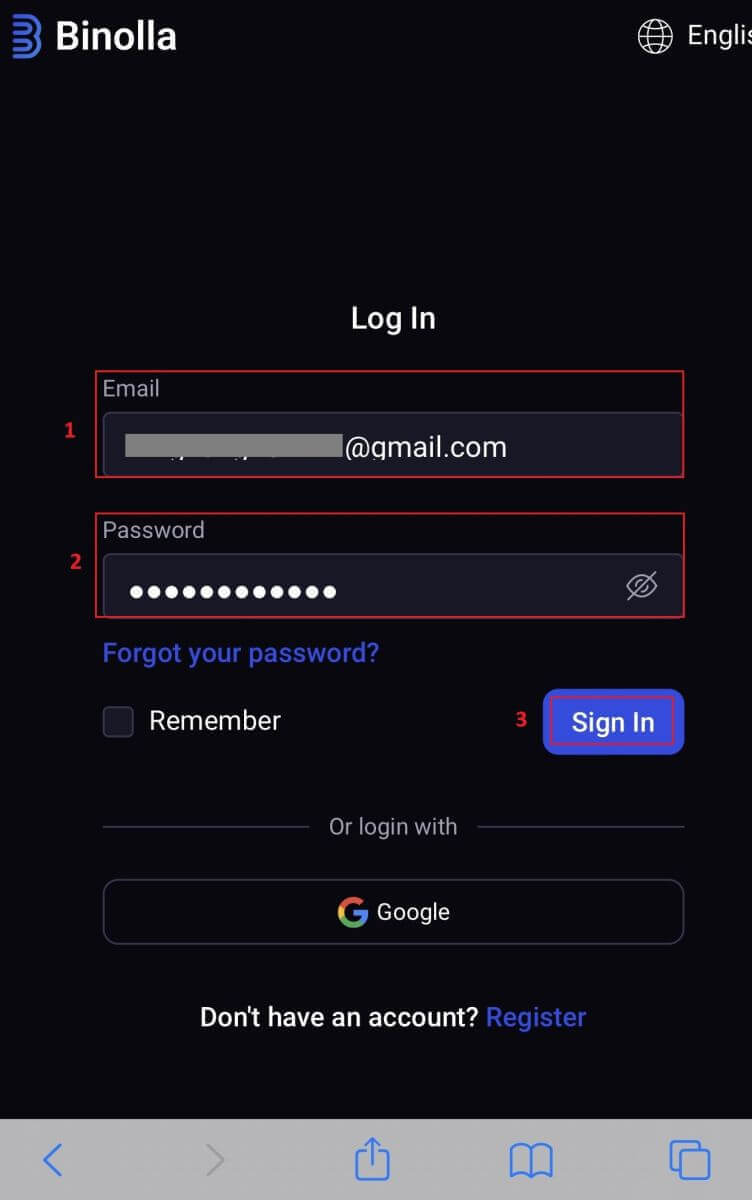
3. ログインに成功すると、モバイル フレンドリーなダッシュボードが表示されます。ユーザー フレンドリーなデザインにより、さまざまな機能やサービスに簡単にアクセスできます。
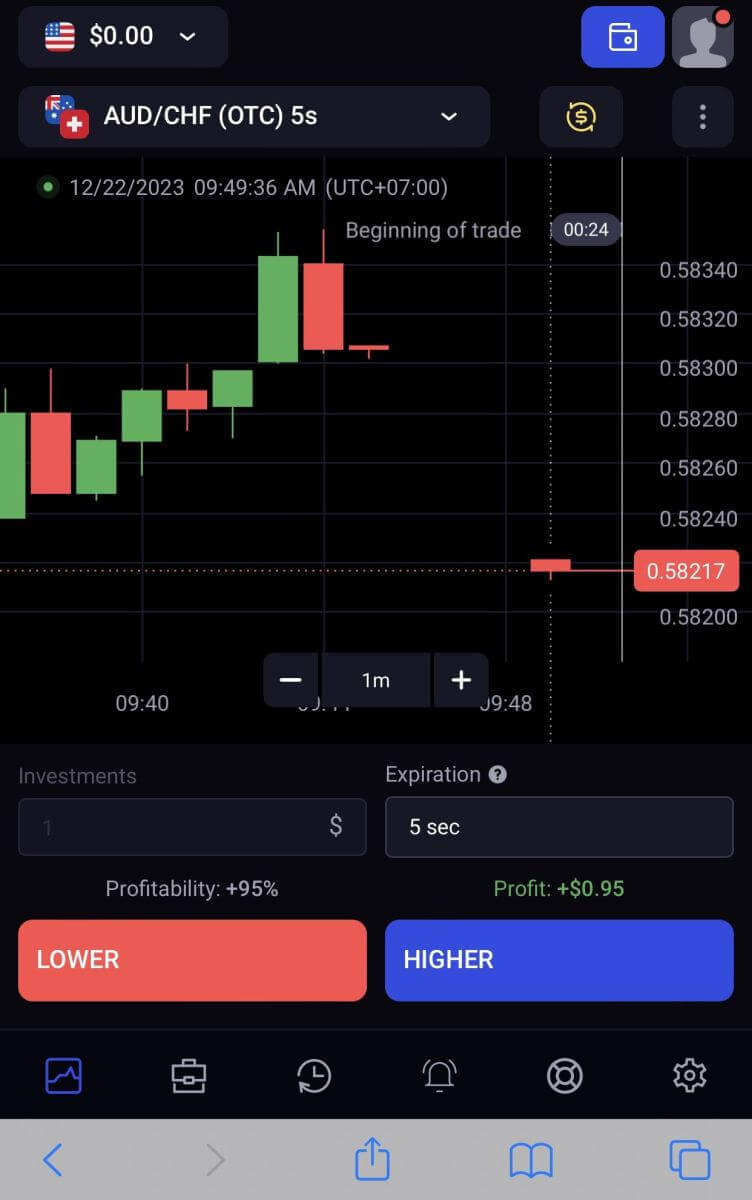
Binolla アカウントからのパスワード回復
パスワードを紛失したために Binolla アカウントにアクセスできなくなるのは困ったものです。それでも、Binolla はシームレスなユーザー エクスペリエンスを維持することの重要性を認識しているため、信頼できるパスワード回復手順を提供しています。この記事の手順は、Binolla アカウントのパスワードを取得し、重要なファイルやリソースに再びアクセスするのに役立ちます。1. パスワード回復プロセスを開始するには、[パスワードを忘れましたか?]をクリックします。
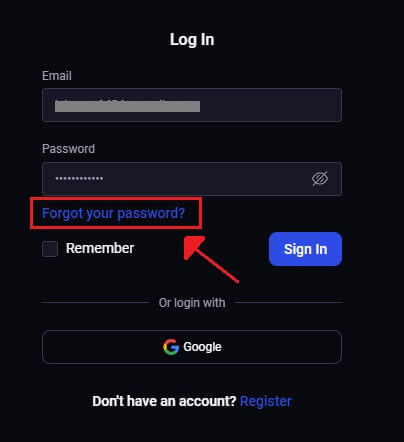
2. パスワード回復ページで、Binolla アカウントにリンクされているメール アドレスを入力する必要があります。正しいメール アドレスを慎重に入力して、[送信]をクリックして続行します。
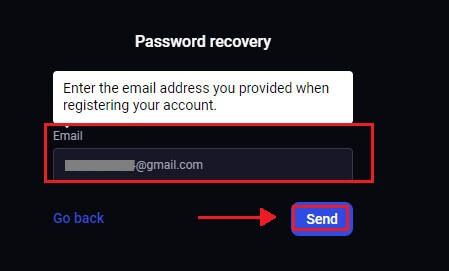
3. パスワード回復用のメール リンクが、指定したアドレスに Binolla から送信されます。受信トレイでメールを探します。
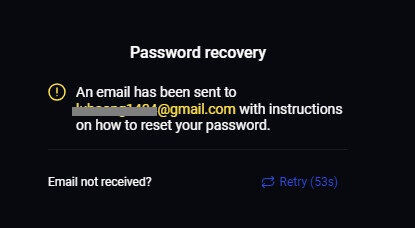
4. メールに記載されている URL をクリックすると、Binolla Web サイトの独自の部分にアクセスできます。ここで新しいパスワードを 2 回入力し、[パスワードの変更]を選択します。
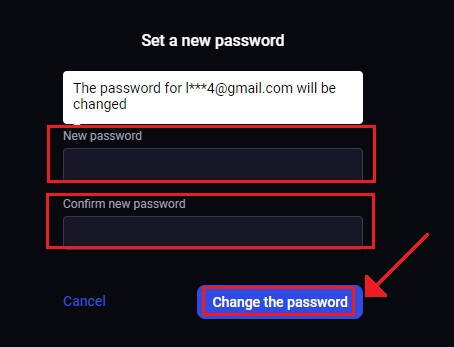
パスワードのリセットが成功したら、Binolla ログイン ページに戻り、更新されたログイン情報でログインできます。アカウントへのアクセスが復元されたら、仕事やその他の作業を再開できます。
Binolla ログインにおける 2 要素認証 (2FA)
Binolla には、2 要素認証 (2FA) などの追加の保護レイヤーが含まれている場合があります。アカウントで 2FA が有効になっている場合は、特別なコードがメールで届きます。プロンプトが表示されたら、このコードを入力してログイン プロセスを完了します。Binollaはユーザーのセキュリティを最優先し、ユーザー アカウントをさらに強化する堅牢な 2 要素認証 (2FA) システムを提供しています。このテクノロジーは、望ましくないユーザーが Binolla アカウントにアクセスするのを防ぎ、独占的なアクセスを提供し、取引中の信頼を高めるように設計されています。
1. ログイン後、Binolla アカウントのアカウント設定セクションに移動します。通常、プロフィール画像をクリックした後、ドロップダウン メニューから [個人データ] を選択すると、これにアクセスできます。
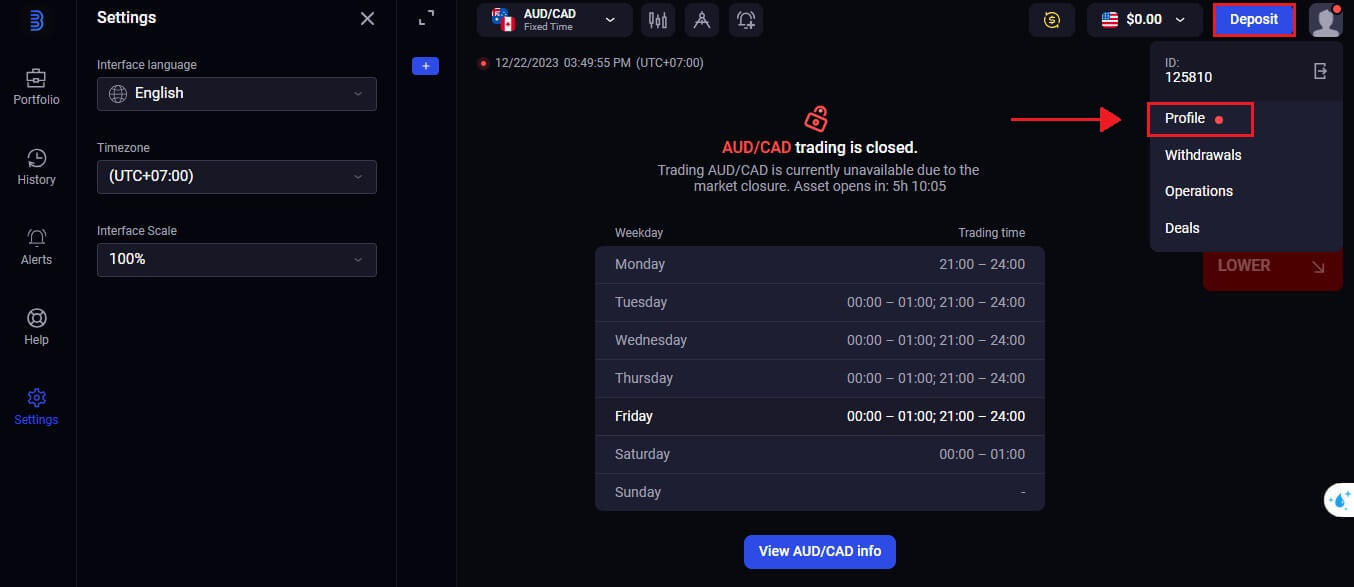
2. Google Authenticator の 2 段階認証で、[接続]タブを選択します。
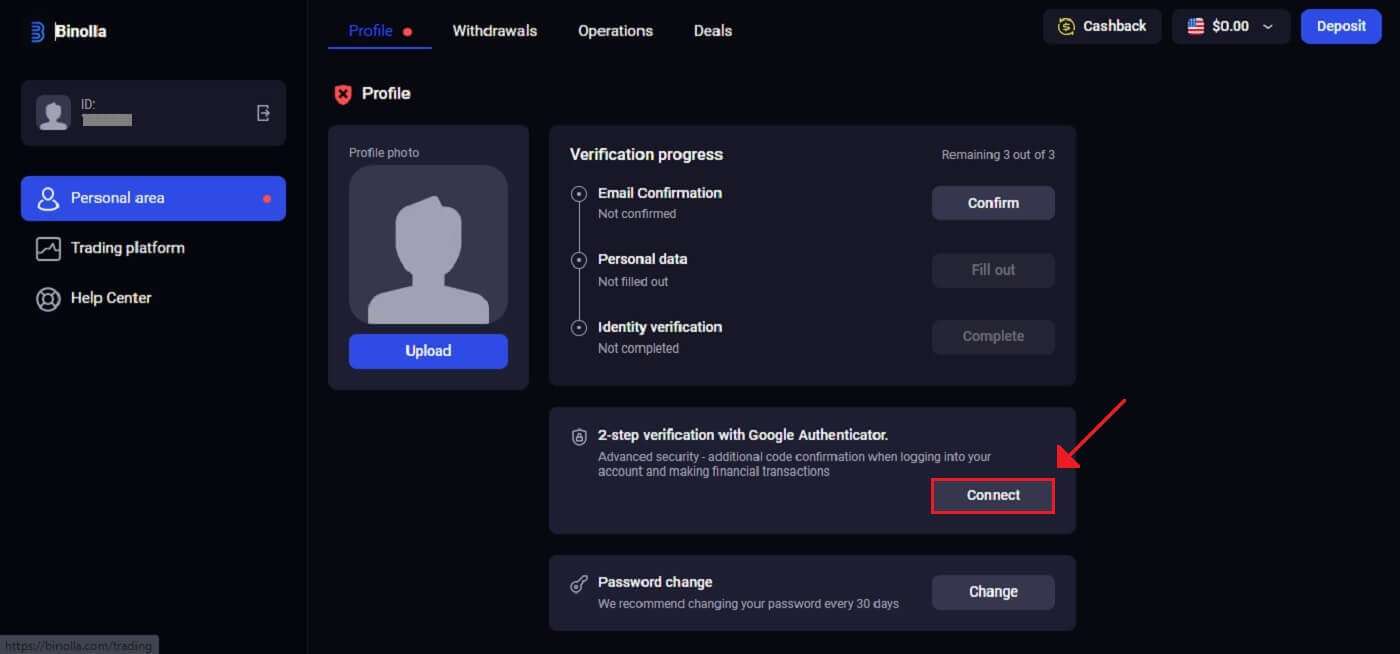 3. スマートフォンで、Google Authenticator アプリをダウンロードしてインストールし、[次へ] を選択します。
3. スマートフォンで、Google Authenticator アプリをダウンロードしてインストールし、[次へ] を選択します。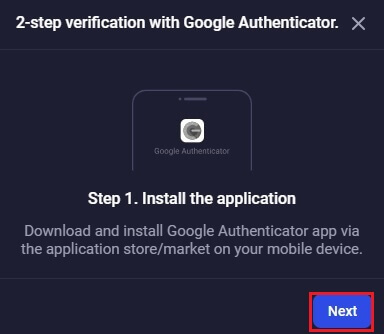
4.アプリを開くか、上記の QR コードをスキャンするか、アプリケーションにコードを入力し、 [次へ]をクリックします。
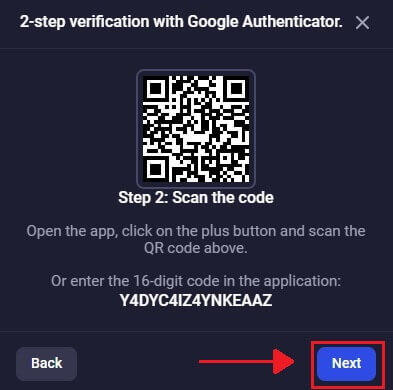
5. アプリで提供された 6 桁のコードを入力し、「確認」をクリックして認証システムの設定を完了します。
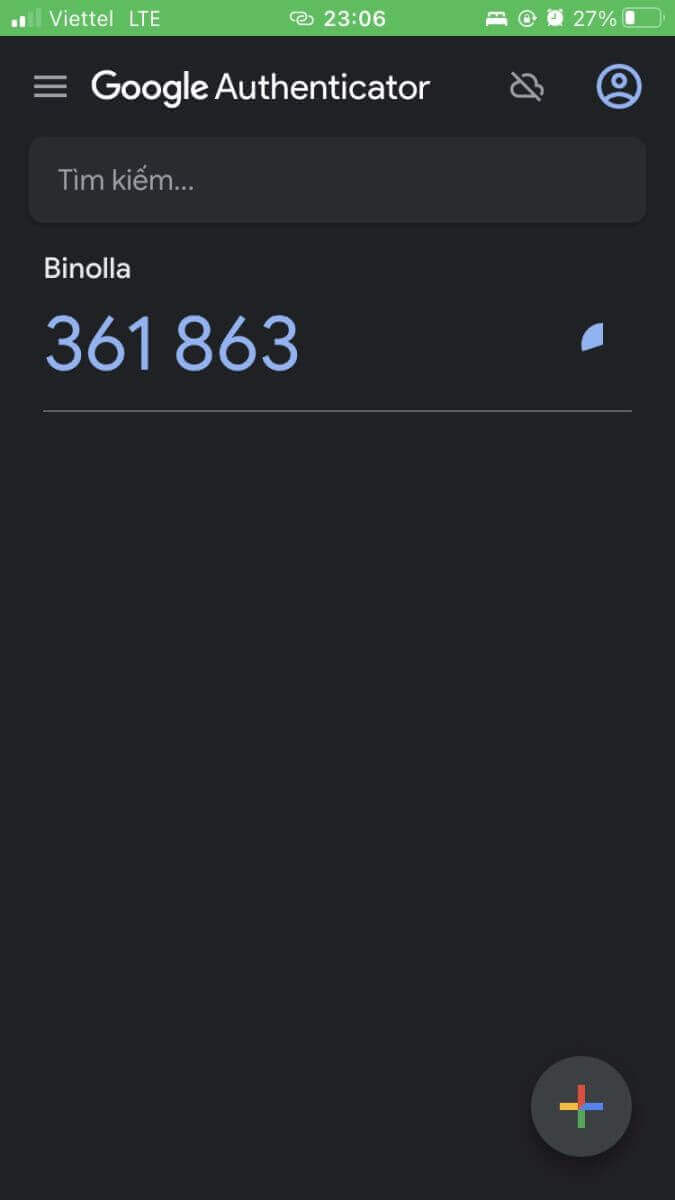
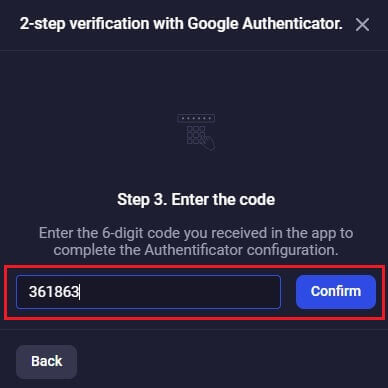
6. Google Authenticator の 2 段階認証が完了しました。2 要素認証 (2FA) は、Binolla の重要なセキュリティ機能です。2FA が設定されると、Binolla アカウントにログインするたびに新しい認証コードを入力する必要があります。
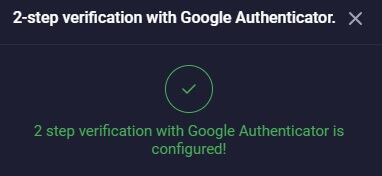
Binollaへの入金方法
Binollaで暗号通貨(BTC、ETH、BNB、ADA、LTC、USDT)で入金
暗号通貨を使用して Binolla アカウントに資金を入金する場合は、分散型金融の世界に足を踏み入れることになります。このチュートリアルでは、暗号通貨を使用して Binolla プラットフォームに資金を入金する手順について説明します。1.右上隅の[入金]
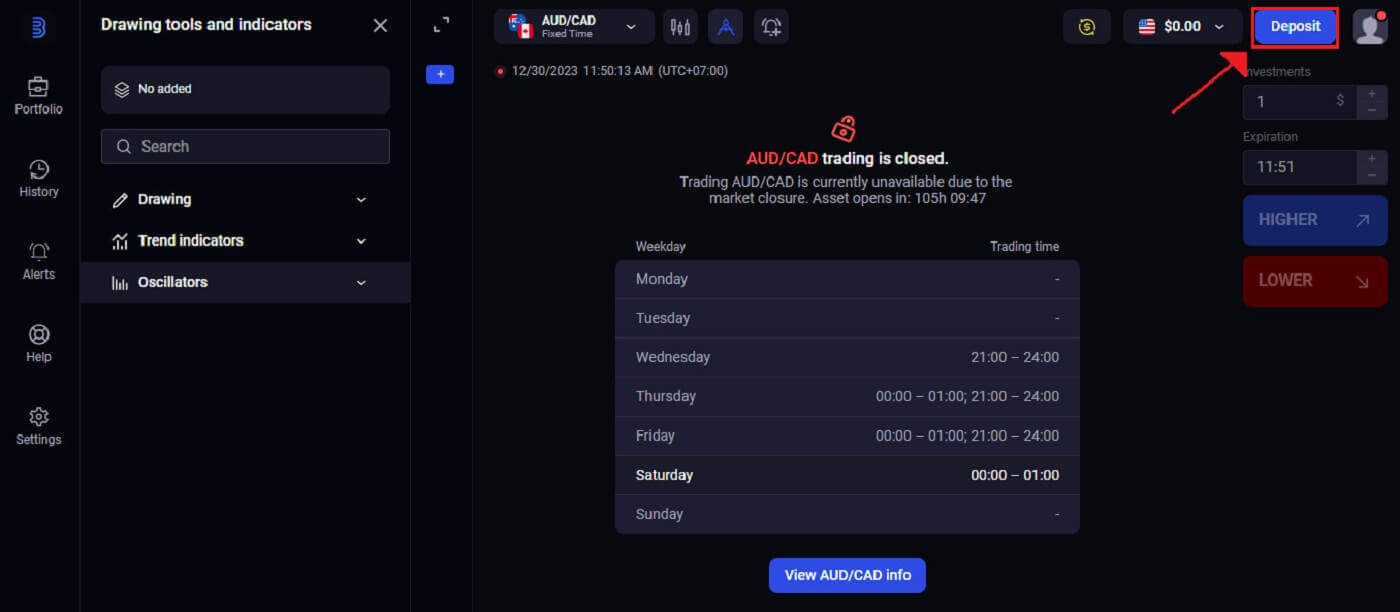
をクリックします。 2. 入金エリアにいくつかの資金調達オプションが表示されます。 Binolla は通常、イーサリアム (ETH)、ビットコイン (BTC) など、多くの暗号通貨を受け入れます。[暗号]を選択すると、デジタル資産を使用してアカウントに資金を入金することを示します。
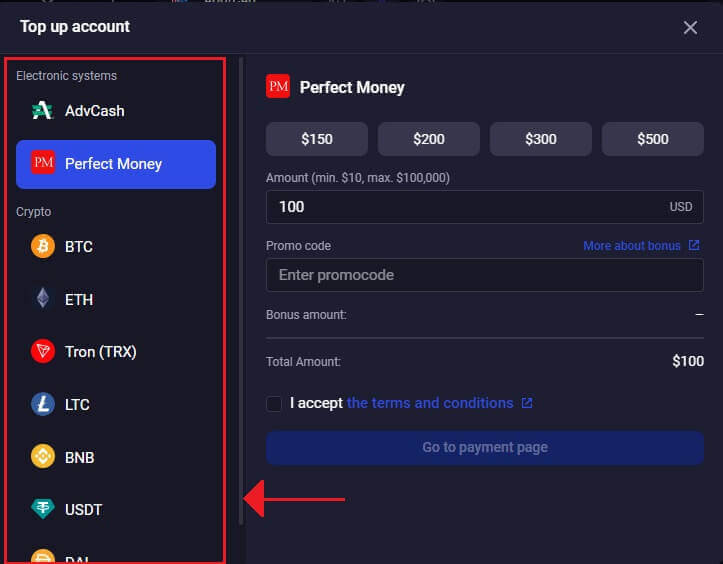
3. これは入金額を入力するエリアです。 20 ドルから任意の金額を選択できます。 ボーナスを取得するには、できるだけ早くプロモーションコードを入力し、[利用規約に同意します]にチェックマークを付けてください。その後、[支払いページに移動]
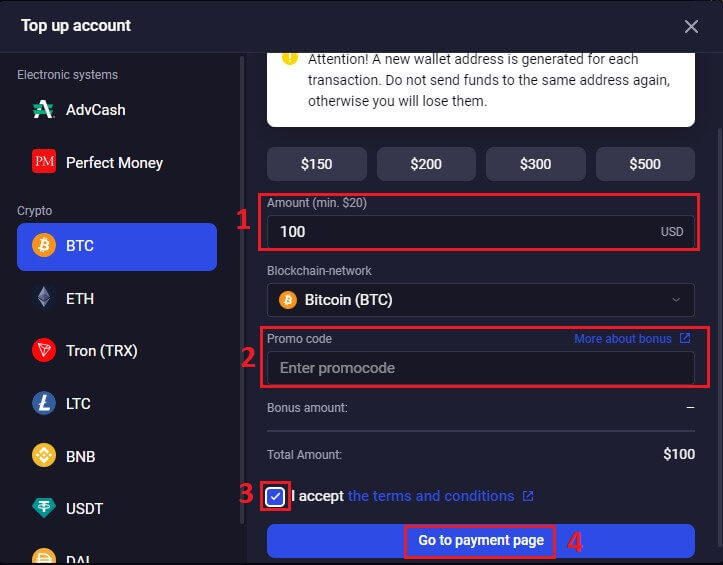
をクリックします。 4. Binolla は、サポートする暗号通貨ごとに個別のウォレットアドレスを提供し、そこに資金を送金します。暗号通貨を安全かつ正確に送信するためには、このアドレスが不可欠です。提供されたウォレット アドレスのコピーを取ってください。5
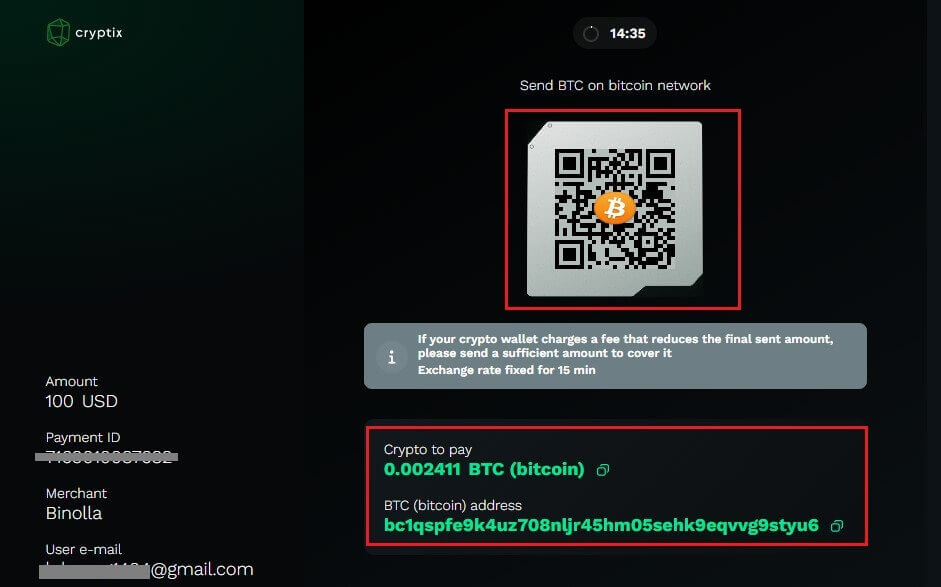
. Binolla が入金を実行する前に、送金が開始されたら、必要な数のブロックチェーン確認を待つ必要がある場合があります。これは、トランザクションの整合性とセキュリティの維持に役立ちます
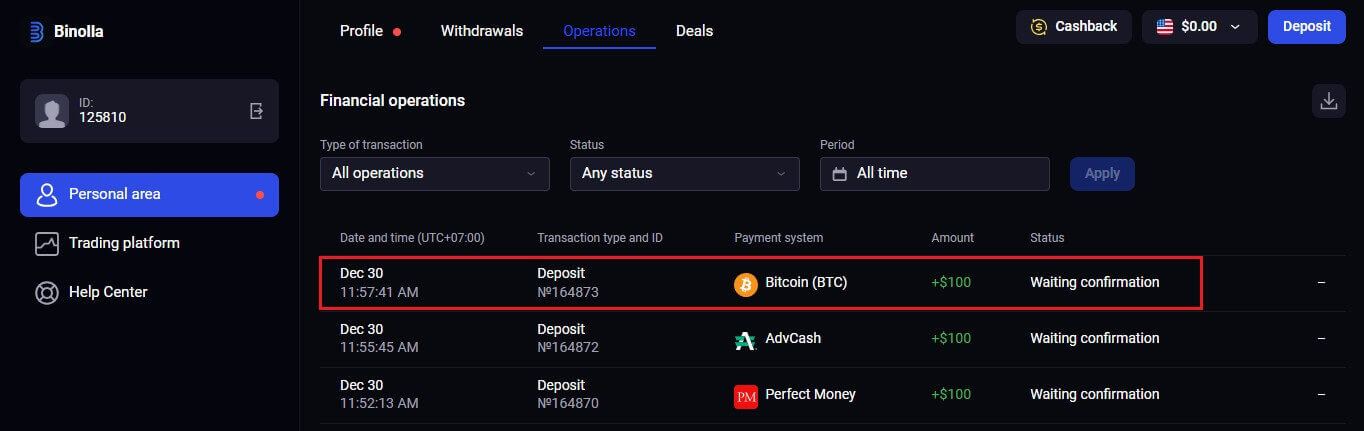
。
Binollaの電子ウォレット(Advcash、Perfect Money)経由で入金
電子決済は、世界中で迅速かつ安全な取引のために広く使用されている電子決済オプションです。このタイプの支払いを使用すると、Binolla アカウントに無料で入金できます。1. 取引実行ウィンドウを開き、タブの右上隅にある[入金]
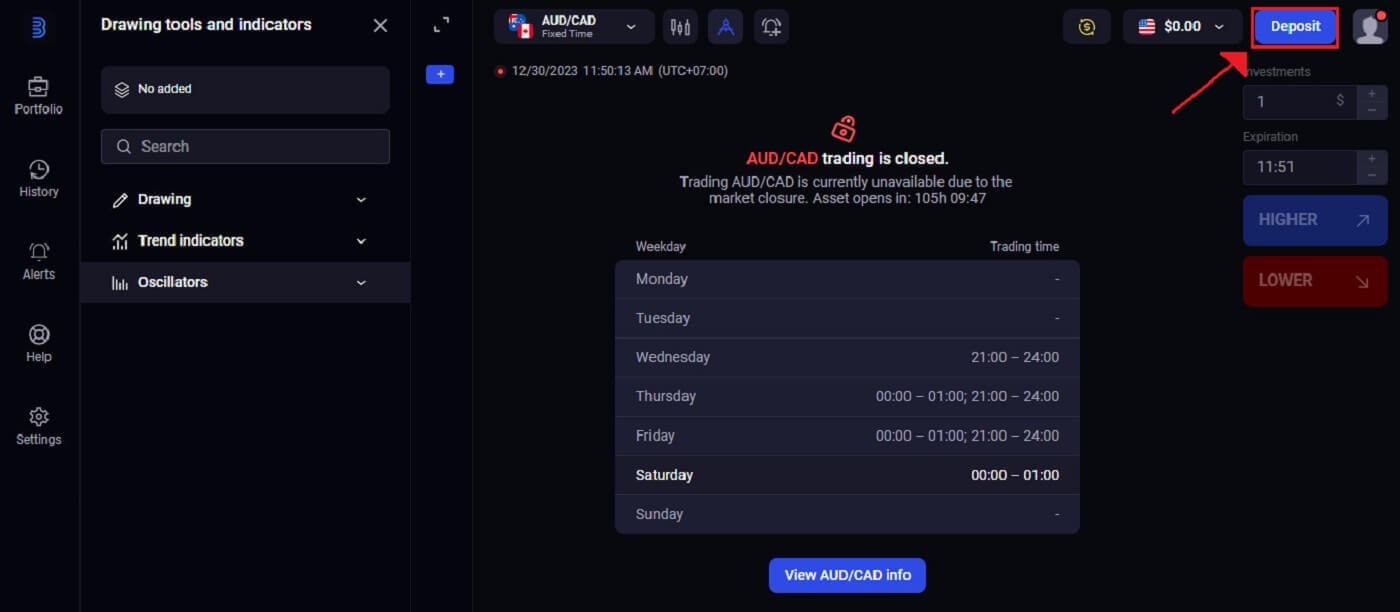
ボタンをクリックします。2 . 次のステップでは、アカウントに入金する方法を決定します。ここでは、支払い方法として[パーフェクト マネー]
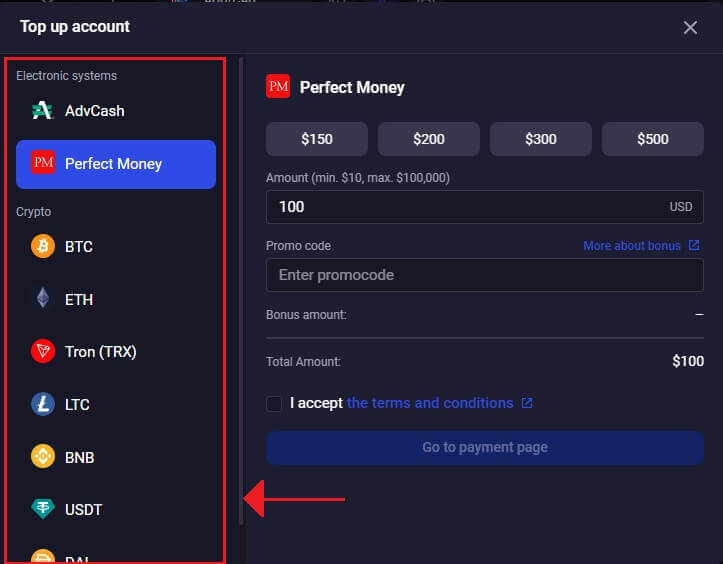
を選択します。3 . 入金するには、次の操作を行う必要があります。
- Binolla アカウントに入金したい金額を入力する必要があります。選択した金額が Binolla の最小および最大入金額要件に準拠していることを確認してください。最小入金額は 10 ドル、最大入金額は 100,000 ドルです。
- プロモーションコードを入力してください。
- 「利用規約に同意します」を選択します。
- 「お支払いページへ進む」をクリックします。
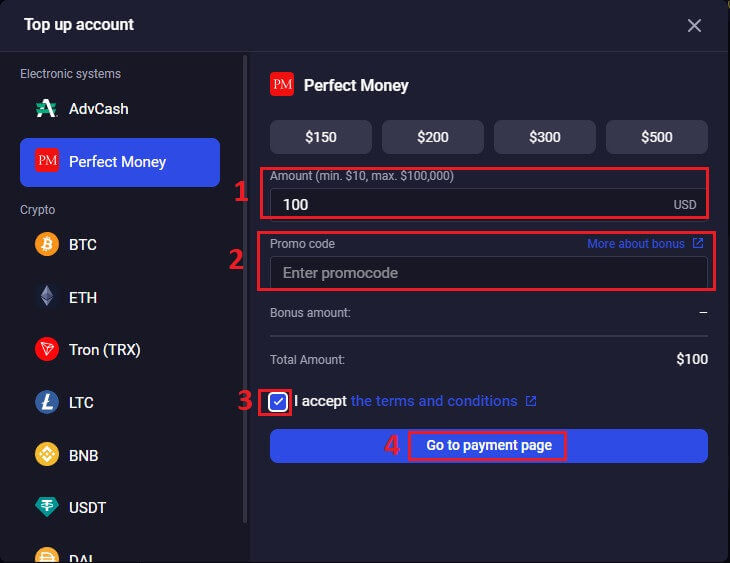
4. ご希望のお支払い方法を選択したら、「お支払い」をクリックします。
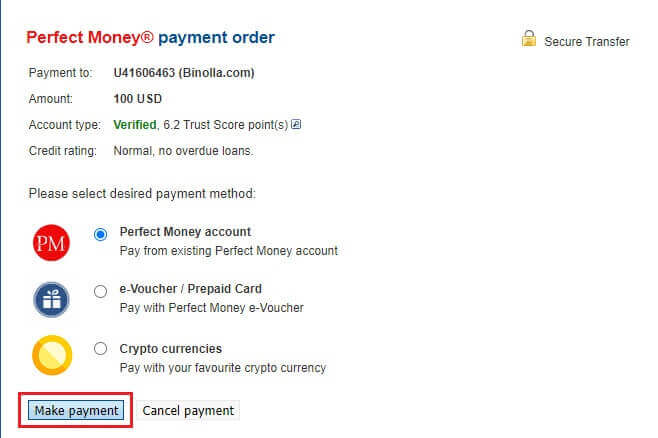
5. 認証手続きを完了すると、選択した電子ウォレットのインターフェースが表示されます。取引を確認するには、ログイン認証情報を使用して電子ウォレット アカウントにアクセスします。
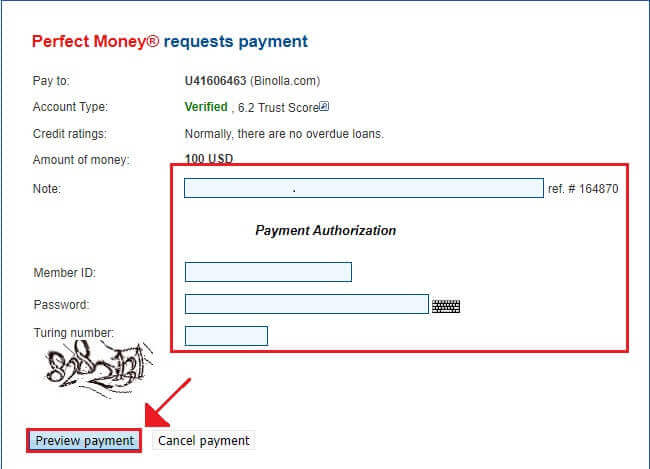
6. プロセスが成功すると、Binolla プラットフォームに画面上の確認が表示されます。入金取引を通知するために、Binolla からメールまたはメッセージが送信される場合もあります。